ทํางานร่วมกับ Copilot ใน Engage บนโพสต์และบทความ
Copilot ใน Viva Engage เป็นผู้ช่วย AI ส่วนบุคคลของคุณที่สามารถช่วยคุณสร้างโพสต์ที่น่าสนใจตั้งแต่ความคิดไปจนถึงการแก้ไขขั้นสุดท้าย บทความนี้จะแนะนํากระบวนการทํางานร่วมกันและแสดงตัวอย่างพร้อมท์หลายตัวอย่างเพื่อช่วยให้คุณเริ่มต้นใช้งาน
-
เปิด Copilot จากตําแหน่งที่คุณชื่นชอบในการเขียน สําหรับประสบการณ์การเขียนเต็มรูปแบบ ให้เลือก บทความ จากหน้าต่างผู้เผยแพร่บนฟีดหลักหรือโครงเรื่องของคุณ แล้วเลือกไอคอน Copilot

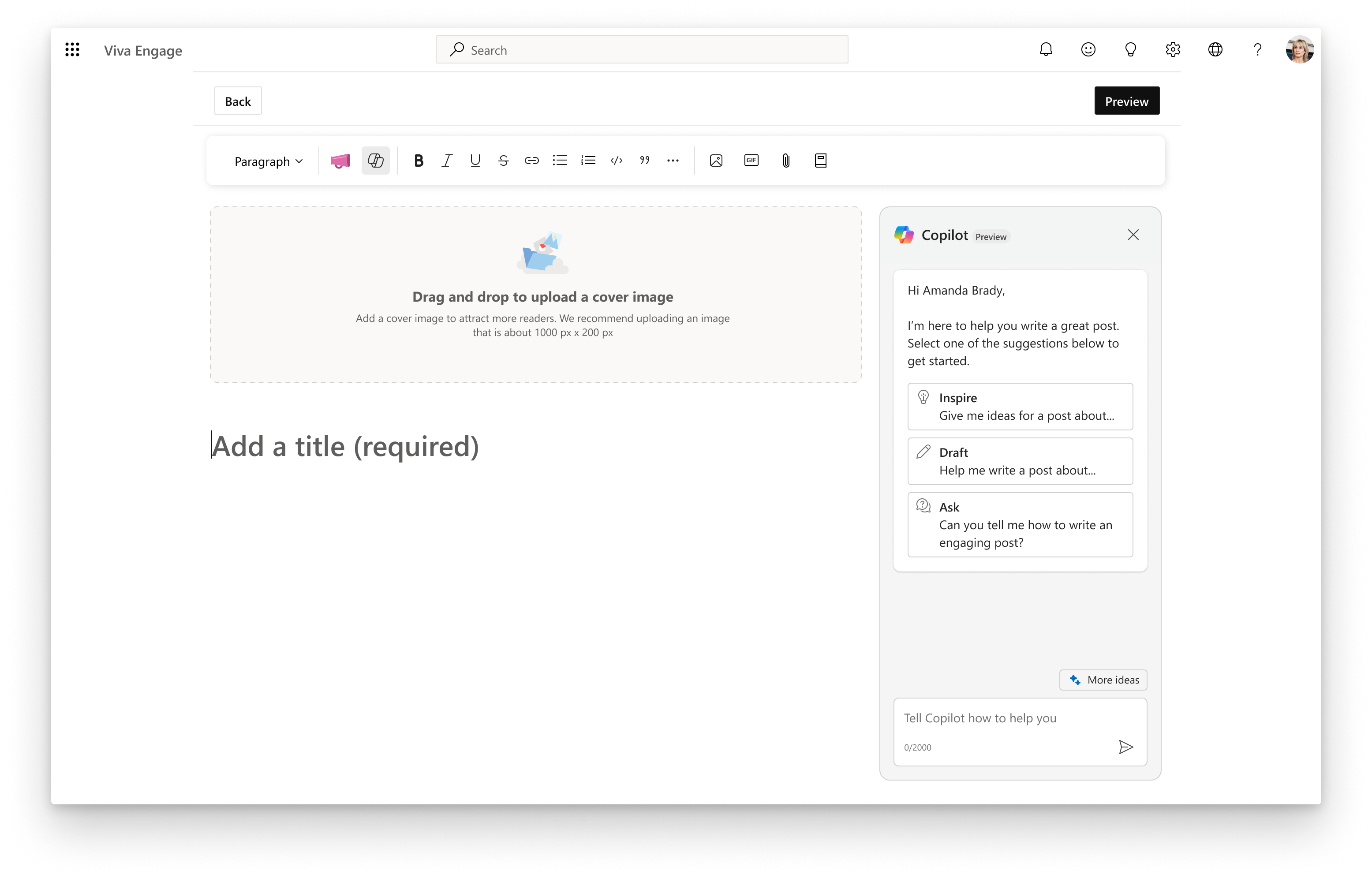
-
ในแผงด้านขวา ให้เลือก สร้างแรงบันดาลใจ หรือ แบบร่าง เพื่อเริ่มพร้อมท์ หรือในเขตข้อมูลข้อความ ให้พิมพ์พร้อมท์ของคุณเองสําหรับ Copilot เพื่อเริ่มสร้างไอเดีย
พร้อมท์การระดมความคิด:-
ให้เทมเพลตสําหรับ [การพัฒนาอาชีพ]
-
ระดมความคิดวิธี [ปรับปรุงการรวม]
-
ให้รายการแนวทางปฏิบัติที่ดีที่สุดสําหรับ [การอภิปรายในอาชีพ] แก่ฉัน
-
-
หาก Copilot ไม่ได้รับสิทธิในครั้งแรก ให้แบ่งปันสิ่งที่คุณรู้สึกว่าสามารถปรับปรุงได้
-
เมื่อ Copilot ส่งกลับข้อความที่คุณต้องการใช้ในโพสต์ ให้คลิก เพิ่ม เพื่อโพสต์ เพื่อย้ายข้อความนั้นไปยังตัวแก้ไข (เมื่อต้องการรวมเฉพาะบางส่วนของข้อความ ให้เลือกส่วนที่คุณต้องการ แล้วคลิก เพิ่มเพื่อโพสต์)
เคล็ด ลับ: หากคุณต้องการเริ่มต้นใหม่ จากเมนูแบบประกายไฟ ให้เลือก เริ่มเซสชันใหม่ ซึ่งจะล้างข้อความก่อนหน้านี้ของคุณ ซึ่ง Copilot ใช้เพื่อแปลคําขอใหม่ทั้งหมด
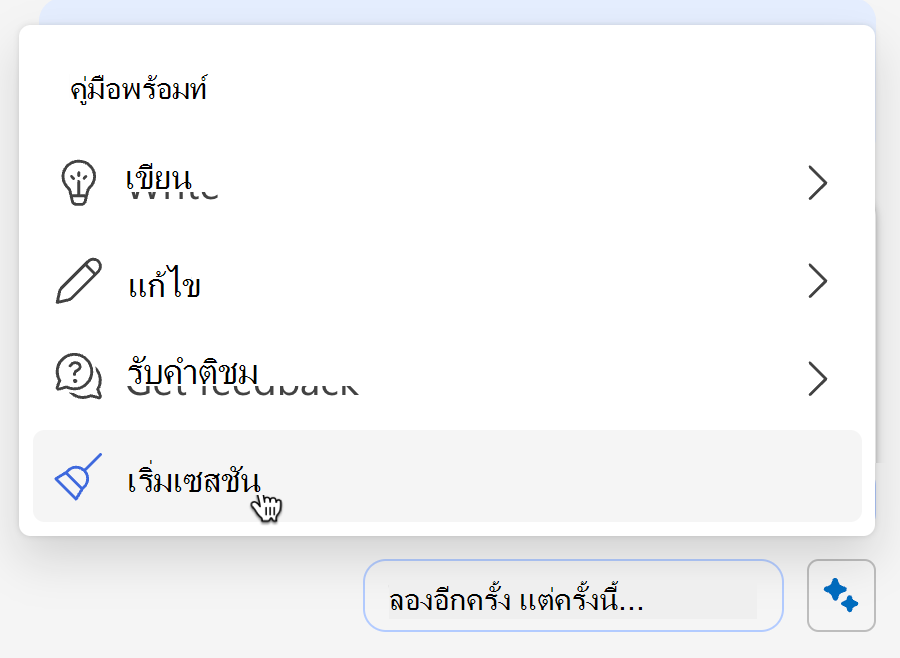
ปรับปรุงแบบร่าง
Copilot สามารถช่วยคุณแก้ไขแบบร่างที่คุณเริ่มไว้แล้วได้
-
วางแบบร่างของคุณในตัวแก้ไขทางด้านซ้าย
-
ในเขตข้อมูลพร้อมท์ ให้ระบุเป้าหมายของคุณในแง่ของสิ่งที่คุณกําลังพยายามทํา และระบุเป้าหมายของข้อความของคุณ
พร้อมท์เป้าหมาย:-
เขียน [ประกาศ] เกี่ยวกับ [กิจกรรม] ที่กําลังจะมาถึงสําหรับ [ทีม] ในโทนเสียงที่น่าสนใจ
-
เพิ่มคํากระตุ้นให้ดําเนินการเพื่อตอบกลับเรื่องราวเกี่ยวกับการใช้หลักปฏิบัติที่ดีที่สุดในการประชุม
เหล่านี้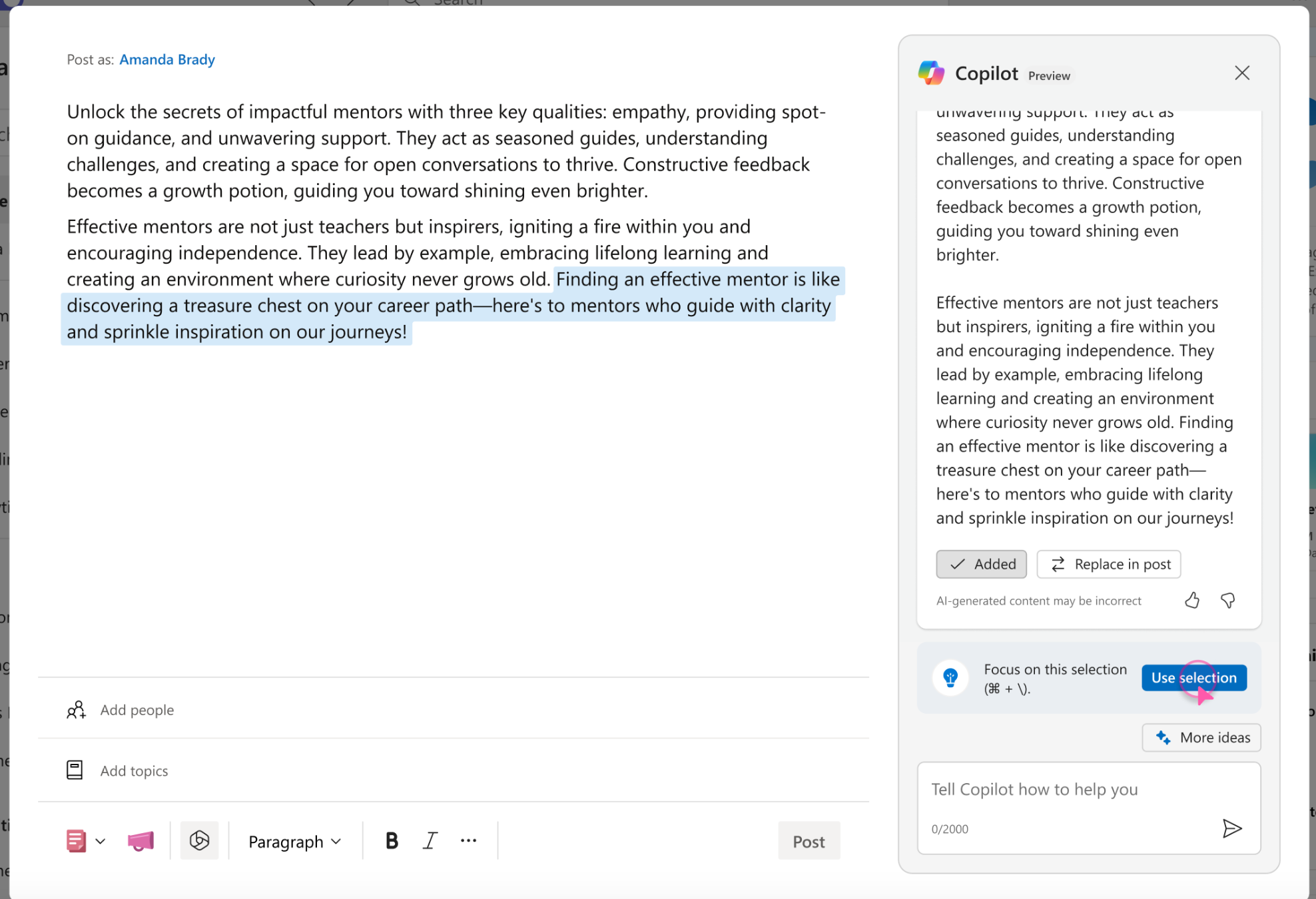
-
-
เมื่อต้องการแก้ไขเฉพาะบางส่วนของแบบร่าง ให้เลือกแบบร่างในตัวแก้ไข แล้วเลือก ใช้ส่วนที่เลือก ทางด้านขวา
-
พิจารณาผู้ชมที่ต้องการ และสไตล์เสียงและการเขียนที่อาจทํางานได้ดีที่สุด
เสียงและเสียงเตือน:-
แก้ไขแบบร่างนี้ในสไตล์ AP โดยใช้โทนสีที่อบอุ่นและเป็นมืออาชีพ
-
แปลร่างนี้เป็นภาษาสเปนสําหรับอเมริกาละติน Geo
-
เขียนใหม่เพื่อใส่อีโมจิหรือแฮชแท็ก
เพิ่มเติมหมาย เหตุ: Copilot ให้ความช่วยเหลือด้านภาษาที่สมบูรณ์สําหรับภาษาจีน (ประยุกต์), อังกฤษ, ฝรั่งเศส, เยอรมัน, อิตาลี, ญี่ปุ่น, โปรตุเกส (บราซิล) และสเปน การสนับสนุนที่จํากัดสามารถใช้งานได้ในภาษาอื่นๆ ที่ Viva Engage รองรับ
-
-
ดําเนินการเพิ่มพร้อมท์เพื่อแก้ไขหรือคัดลอกแบบร่างต่อไป
พร้อมท์การตรวจทานแก้ไข:-
เขียนตัวเลือกนี้ใหม่เพื่อให้สั้นลง
-
แก้ไขการสะกดและไวยากรณ์ในแบบร่างของฉัน
-
เขียนแบบร่างนี้ใหม่ใน 300 คําหรือน้อยกว่า
-
เผยแพร่แบบร่าง
เมื่อโพสต์ของคุณพร้อมแล้ว ให้ใช้ตัวเลือกโพสต์มาตรฐานที่ด้านล่างของตัวแก้ไขเพื่อส่งหรือจัดกําหนดการโพสต์ของคุณ










